
Большинство ноутбуков Asus при включении воспроизводят системный звук, который может раздражать, особенно если вы работаете в тихой обстановке или часто включаете устройство в общественных местах. В этой статье мы расскажем, как отключить этот звук на ноутбуках Asus с различными версиями операционных систем Windows.
Звук, который слышите при старте устройства, – это стандартное приветствие BIOS или UEFI, которое можно легко выключить. Этот процесс занимает всего несколько минут, и вам не нужно быть экспертом в области компьютеров, чтобы выполнить его. Важно понимать, что метод отключения зависит от версии BIOS, установленной на вашем ноутбуке Asus.
Если вы хотите избежать громкого старта ноутбука, вам нужно будет внести изменения в настройки BIOS. В некоторых моделях Asus для этого достаточно просто выключить функцию воспроизведения звука при загрузке, в других же потребуется использовать дополнительные шаги через операционную систему.
Отключение звука через настройки BIOS на ноутбуке Asus

Для отключения звука при включении ноутбука Asus можно воспользоваться настройками BIOS. Это позволит вам отключить звук без использования дополнительных программ. Чтобы выполнить настройку, следуйте следующим шагам:
1. Выключите ноутбук и включите его снова. Во время загрузки сразу нажмите клавишу F2 или Del (в зависимости от модели), чтобы войти в BIOS. Если не удается попасть в BIOS, попробуйте перезагрузить ноутбук и снова повторить нажатие.
2. После входа в BIOS используйте клавиши стрелок для навигации. Перейдите на вкладку Advanced или Boot, в зависимости от версии BIOS. В некоторых моделях эта настройка может находиться в разделе Boot Configuration.
3. Найдите параметр, связанный с запуском звука при старте системы. Он может называться Boot Up Beep или Post Beep. Этот параметр активирует или деактивирует звуковой сигнал при загрузке ноутбука.
4. Измените значение параметра с Enabled на Disabled. Для этого используйте клавиши +/- или Enter в зависимости от модели BIOS.
5. После внесения изменений сохраните настройки, нажав клавишу F10 или выбрав Save & Exit. Подтвердите сохранение изменений.
6. Ноутбук перезагрузится, и звук при старте системы будет отключен.
Этот способ позволяет отключить звук на уровне системы, исключая необходимость дополнительных утилит или программ. Важно помнить, что изменения в BIOS могут повлиять на другие настройки, поэтому будьте внимательны при внесении изменений.
Как изменить параметры звука через панель управления в Windows

Чтобы настроить параметры звука в Windows, откройте панель управления. Для этого нажмите правой кнопкой мыши на значок звука в системном трее и выберите пункт «Открыть настройки звука». Также можно зайти через «Пуск» и ввести «Панель управления» в поиске, а затем выбрать раздел «Оборудование и звук».
В разделе «Звук» отображаются все доступные устройства воспроизведения. Чтобы настроить параметры конкретного устройства, выберите его и нажмите «Свойства». Здесь вы найдете несколько вкладок для настройки звука. Например, вкладка «Уровни» позволяет изменять громкость и баланс для каждого устройства.
На вкладке «Дополнительно» можно настроить качество звука, выбрав формат, например, 16 бит/44100 Гц или более высокие значения, если поддерживает устройство. Эти параметры влияют на качество воспроизведения звука и совместимость с определенными программами.
Если вам нужно отключить звук при включении системы, то это можно сделать через вкладку «Запись» в разделе «Звук». Для этого нужно отключить микрофон или другие устройства записи, если они не требуются.
Также рекомендуется проверить вкладку «Управление звуком», где можно включать или отключать различные эффекты, такие как усиление низких частот или эквалайзер для улучшения качества звучания в зависимости от ваших предпочтений.
Использование горячих клавиш для временного отключения звука при старте

Для пользователей ноутбуков Asus существует возможность временно отключить звук при старте устройства с помощью горячих клавиш. Это удобно, если вы хотите избежать лишнего шума на старте системы, но не хотите изменять постоянные настройки звука.
В большинстве моделей Asus комбинация клавиш F2 и F10 или F11 (в зависимости от модели) позволяет управлять звуком при старте. Для этого необходимо нажать соответствующую клавишу во время загрузки системы, чтобы сразу отключить или настроить уровень громкости. Это не влияет на другие настройки устройства, а только отключает звук на время загрузки.
Примечание: Важно помнить, что некоторые модели могут иметь другие комбинации клавиш. Для уточнения можно обратиться к документации вашего устройства или протестировать сочетания клавиш в процессе загрузки.
Такой метод удобен для быстрого управления звуком без необходимости заходить в настройки BIOS или операционной системы, что экономит время. Однако, если вы хотите отключить звук на постоянной основе, следует воспользоваться настройками в операционной системе или BIOS ноутбука.
Настройка автозагрузки программ для управления звуком при старте системы
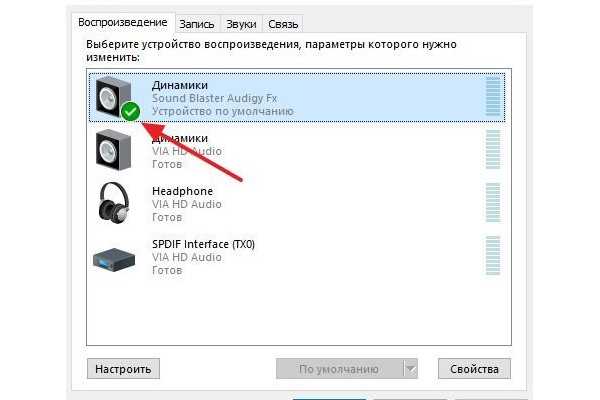
Для того чтобы контролировать звук при старте ноутбука Asus, можно настроить автозагрузку программ, которые будут автоматически управлять уровнями громкости или отключать звук. Это позволяет избежать неприятных сюрпризов, когда система запускается с включенным звуком.
Основные шаги для настройки автозагрузки программ для управления звуком:
- Выберите программу для управления звуком. Это может быть стандартное приложение Windows, специализированные утилиты или сторонние программы для более гибкой настройки.
- Настройте программу на автоматический запуск при старте системы. Обычно это делается в настройках самой программы или через меню автозагрузки в операционной системе.
- Проверьте настройки системы для отключения звука при старте. Например, в некоторых утилитах можно установить опцию «Отключить звук при старте Windows» или «Автоматическое управление громкостью».
Программы для настройки автозагрузки:
- AutoHotkey – позволяет создавать скрипты для автоматической настройки громкости или отключения звука при запуске.
- SoundVolumeView – утилита для управления уровнями громкости через командную строку, которая может быть добавлена в автозагрузку для корректного управления звуком.
- Volume2 – программа для более точной настройки звука, которая также поддерживает автозапуск.
Чтобы добавить программу в автозагрузку, выполните следующие действия:
- Откройте меню «Пуск» и введите «msconfig». Это откроет окно настройки системы.
- Перейдите на вкладку «Автозагрузка» и убедитесь, что нужная программа добавлена в список.
- Если программы нет в списке, добавьте ярлык в папку автозагрузки. Для этого нажмите Win+R, введите «shell:startup», и перетащите ярлык программы в открывшуюся папку.
После выполнения этих шагов программа будет запускаться автоматически при старте системы и обеспечивать нужное управление звуком. Важно помнить, что многие программы могут конфликтовать друг с другом, поэтому стоит тестировать настройки на практике.
Как обновить драйверы звуковой карты для устранения проблемы с запуском звука

Для устранения проблем с запуском звука при включении ноутбука Asus, важно обновить драйверы звуковой карты. Часто неисправности в звуке вызваны устаревшими или некорректно установленными драйверами. Процесс обновления драйверов включает несколько шагов, которые легко выполнить.
1. Откройте «Диспетчер устройств». Для этого нажмите правой кнопкой мыши на меню «Пуск» и выберите «Диспетчер устройств».
2. В разделе «Звуковые, видео и игровые устройства» найдите свою звуковую карту. Это может быть, например, Realtek или аналогичная модель. Кликните правой кнопкой мыши на названии устройства и выберите «Обновить драйвер».
3. Выберите опцию «Автоматический поиск обновленных драйверов». В этом случае система сама найдет и установит последние версии драйверов, если они доступны.
4. Если система не находит новых драйверов, зайдите на официальный сайт производителя звуковой карты или ноутбука. На сайте Asus найдите раздел с драйверами для вашей модели ноутбука. Скачайте последнюю версию драйвера для вашей операционной системы.
5. После загрузки файла выполните установку драйвера, следуя инструкциям на экране. Обычно это простая процедура с несколькими шагами.
6. После установки перезагрузите ноутбук. Проверьте, работает ли звук правильно. Если проблема не исчезла, можно попробовать удалить драйвер через «Диспетчер устройств» и затем установить его снова с помощью вышеописанного метода.
Если обновление драйвера не решает проблему, возможно, необходимо проверить настройки BIOS или системы, поскольку иногда звуковая карта может быть отключена на уровне BIOS.
Вопрос-ответ:
Как отключить звук при включении ноутбука Asus?
Для того чтобы отключить звук при включении ноутбука Asus, нужно зайти в настройки BIOS. Для этого выключите компьютер, затем при включении нажмите клавишу F2 (или другую, указанную на экране при старте). В BIOS найдите раздел «Boot» или «Advanced» и отключите параметр «Beep sound» или «Startup Sound». После этого сохраните изменения и перезагрузите компьютер.
Почему на моем ноутбуке Asus при включении всегда издается звук?
Звук при включении ноутбука Asus обычно связан с настройками BIOS, где включен стартовый сигнал. Это может быть сделано для того, чтобы сигнализировать о том, что система работает корректно. Звук можно отключить, зайдя в BIOS, как описано в предыдущем ответе.
Как отключить звук при запуске ноутбука Asus, если не получается зайти в BIOS?
Если вам не удается попасть в BIOS с помощью клавиши F2, попробуйте нажать клавишу Delete или Esc, в зависимости от модели вашего ноутбука. Если это не помогает, попробуйте обновить BIOS через утилиту Asus EZ Flash, которую можно найти в самом BIOS, или скачайте нужное обновление с официального сайта Asus. После этого вы сможете отключить звук через настройки BIOS.
Могу ли я выключить звук при старте ноутбука Asus, если не хочу заходить в BIOS?
Обычно единственный способ отключить звук при старте ноутбука Asus — это изменения в BIOS. Однако если вы хотите избежать работы с BIOS, возможно, можно попробовать найти настройки в операционной системе, например, в разделе звуковых настроек. Но стоит помнить, что звук при старте часто именно на уровне BIOS и ОС не отключается.
Звук при включении ноутбука Asus мешает, как его можно отключить в более новых моделях?
В новых моделях ноутбуков Asus процесс отключения звука при старте такой же, как и в старых. Все изменения производятся в BIOS. Если в вашей модели есть функция «Quiet Boot» или аналогичная, её также стоит активировать. Это позволит убрать любые звуковые сигналы при загрузке системы.
Как отключить звук при включении ноутбука Asus?
Для того чтобы отключить звук при включении ноутбука Asus, нужно зайти в BIOS или UEFI. Для этого при включении компьютера нажмите клавишу F2 или Del, в зависимости от модели вашего устройства. После того как вы попадете в настройки BIOS, найдите вкладку «Advanced» или «Boot», а затем отключите опцию «Boot Up Beep» или аналогичную. После этого сохраните изменения и перезагрузите ноутбук. Звук при включении больше не будет воспроизводиться.
Можно ли отключить звук при старте ноутбука Asus без захода в BIOS?
Если вы хотите отключить звук при включении ноутбука Asus без входа в BIOS, вам может помочь изменение настроек звука в операционной системе Windows. Перейдите в «Панель управления», затем откройте раздел «Звук». В некоторых моделях ноутбуков Asus есть настройка, которая позволяет отключить звук на старте. Если же такой опции нет, вам все равно придется использовать BIOS или специальные утилиты, которые могут управлять поведением системы на уровне загрузки.






